時間:2016-07-22 來源:互聯網 瀏覽量:
win10正式版係統打開開始菜單的時候,需要反應幾分鍾才能顯示出來,這是怎麼回事?win10正式版開始菜單反應遲鈍怎麼解決?下麵是小夥伴自己使用過的幾種解決方法,現在推薦給大家。
win10正式版開始菜單反應遲鈍的解決方法:
方法一:刪除不需要的動態磁貼。
點擊開始菜單,然後選擇不常用或者不需要的動態磁貼,右鍵選擇“從開始屏幕取消固定”,如圖所示:
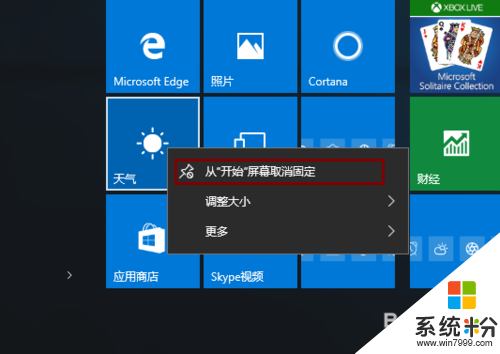
方法二:關閉Cortana(小娜助手)在線搜索功能。
點擊任務欄的Cortana(小娜助手)搜索框,在彈出的窗口點擊“設置”,然後將“在線搜索並包括web結果”關閉,如圖所示:
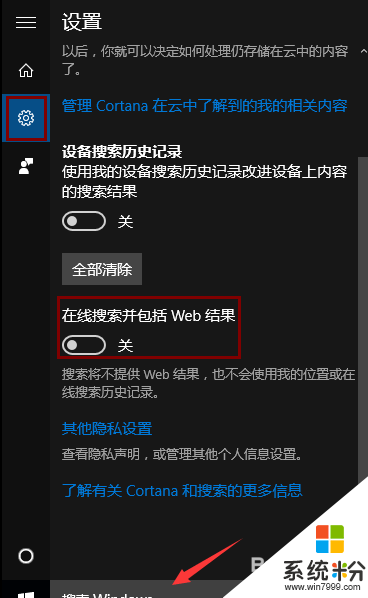
方法三:關閉動畫效果。
1、單擊開始菜單,選擇“設置”,在設置裏麵找到一個“輕鬆使用”,打開後選擇“其他選項”(或者在設置搜索窗口直接搜索“輕鬆使用”便可看到),如圖所示:
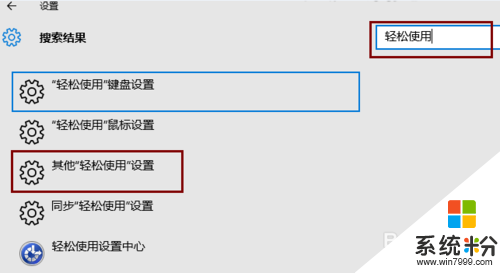
2、打開“其他選項”我們關閉“視覺選項”下的“在windows中播放動畫”,如圖所示:
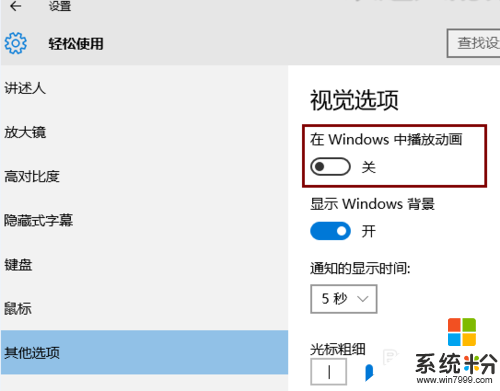
方法四:關閉文件索引。
1、右鍵單擊開始菜單,打開控製麵板裏麵的索引選項,然後點擊“修改”(找不到索引選項的話在控製麵板搜索框中搜索“索引選項”就有了);
2、在“更改所選位置”取消掉不需要的索引,確定保存,如圖所示:
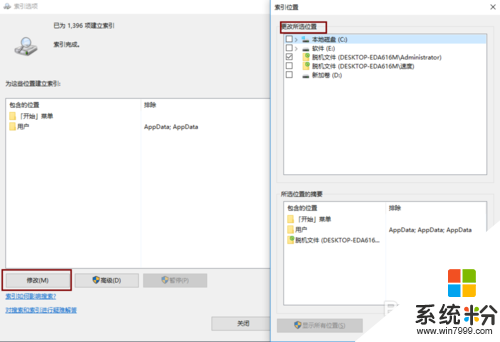
win10正式版開始菜單反應遲鈍怎麼解決?大家可以嚐試上述的方法去解決,還有其他的操作係統下載後使用出現故障的話,可以上係統粉官網查看解決方法。